Yaxshi kun, aziz do'stlarim. Bugun men sizlarga usb orqali kompyuterni yoki noutbukni qanday ulash kerakligi haqida aytib bermoqchiman. Shaxsan men bu savolni tizza kompyuterimga almashtirganda, bu savolga ega bo'ldim, shundan so'ng eski "qattiq" butunlay xizmat ko'rsatishga qaramasdan qarashsiz qoldi. Shuning uchun men seni baxtli qilish uchun shoshildim. Bunday qurilmangiz bo'lsa, unda siz ajoyib mobil ma'lumotlar do'koni yaratishingiz mumkin.
Bir kichik shart mavjud. Ushbu usullar faqat kam zamonaviy uchun javob beradi qattiq disklar, SATA dan past bo'lmagan interfeysga ega.
USB axborot qutisi (konteynerlar, cho'ntaklar)
Shisha oynasi - bu (aniqrog'i) muayyan bir quti (plastik yoki metall), uning ichida ma'lum bir disk uchun maxsus joy. Shuni ta'kidlash kerakki, katta HDD (3,5) va kichik (2,5) noutbuklar uchun mo'ljallangan qutilar ham mavjud.
HDD-ni qutiga kiritish oddiygina elementar va montajdan so'ng u odatiy tashqiidan farq qilmaydi qattiq disk. Shundan so'ng, faqat USB kabelini ichiga kiritishingiz va kompyuterga ulashingiz kerak. Shunday qilib, siz ikki barobar foydasiz:
- Eski qurilmani hayotga qaytarib olib, uni ishlatasiz;
- Siz tashqi HDD ni olishingiz mumkin
Bunday ommaviy axborot vositalarida har qanday zahira va arxiv nusxalarini saqlashingiz yoki kundalik hayotingizda foydalanishingiz mumkin.
Barcha kulgili sizga o'rtacha 300-500 rubl tushadi.
Adapter (SATA-USB)
Eng sodda va eng arzon usuli - maxsus SATA-USB adapterini sotib olish. Adapterning o'zi bir simi bo'lib, uning bir uchida diskni ulash uchun ulagich va ikkinchi uchida USB port mavjud.

Xo'sh, bu holatda nima qilish kerakligini bilgan deb o'ylayman. Ha, oddiy. Ulanish qattiq disk ulagichga, ikkinchisiga esa kompyuteringiz yoki noutbukning usb-portiga ulanadi.
Lekin odatdagidek HDD (3.5) bitta USB-kabelning kuchiga ega bo'lmasligi mumkin, shuning uchun ikkita konnektorli kabelni sotib oling va ularni bir vaqtning o'zida qo'llang.

Kompaniyaga va mahsulotlar sifatiga qarab, bunday kabellar sizga 200-600 rublga arzonga tushadi.
Docking stantsiyani
Eng qimmat, ammo juda samarali variant esa, docking stantsiyasini sotib olishdir. Ushbu qurilmalar eski Dendy yoki Sega qurilmalari kabi narsalarga o'xshaydi. O'xshashlik kartridjlar uchun ulagichning o'rniga, HDD ostida ulagichlar mavjud. Faqatgina ushbu stantsiyani qattiq kiritishingiz kerak, keyin uni USB orqali kompyuteringizga ulashingiz kerak.

Bunday qurilmalar har xil turdagi va ko'p hollarda siz bitta disk bilan emas, balki bir nechta, hatto turli formali omillar (2,5 va 3,5) bilan ishlay olasiz.
Bitta qurilma bilan eng arzon versiyalar siz uchun kamida 1000 rubl, yoki undan ham qimmatga tushadi. Yana kuchli stantsiyalar 3 va 4 ming rublga teng.
Ko'rib turganingizdek, usb yordamida kompyuterga qattiq diskni qanday ulash etarli va har qanday lazzat va rang uchun. Shuning uchun endi siz barcha qurilmalarni qarashsiz qoldirishingiz shart emas.
Xo'sh, men bu maqolani tugataman. Umid qilamanki siz uni yoqtirdingiz, shuning uchun mening blog yangilanishlarimga obuna bo'lishni unutmang, shuningdek blogdagi maqolalaringizni almashing ijtimoiy tarmoqlar. Omad sizga. Hayr hayr!
Hurmat bilan, Dmitriy Kostin
USB orqali qattiq diskni ulash uchun
Ba'zan qattiq diskni ta'mirlash va tiklash yoki undan boshqa qurilmaga ma'lumot uzatish uchun qattiq diskni bir kompyuterdan ikkinchisiga ulash zarur bo'ladi. Biroq, bu har doim ham imkoni yo'q. Biz eng keng tarqalgan vaziyatlarni va ularni hal qilish yo'llarini ko'rib chiqishni taklif qilamiz.
Bitta kompyuterdan olingan qattiq disk boshqa kompyuterga mos keladi.
Uni ulash uchun siz uni olib tashlashingiz va kerakli joyga ulashingiz kerak. Muammo aniq emas. Ammo! Ko'p foydalanuvchilar o'z savodsiz harakatlariga nima sabab bo'lishi mumkinligini bilishmaydi.
HDD-ni kompyuter tizimidan yoki noutbukdan olib tashlash uchun uni o'zgartirish kerak. USB-xotira va xotira kartasidan (MemoryStick, SD, MicroSD va boshqalar) boshqa qurilmalar uni energiyani tejashsiz ajratish mumkin. Xavfsizlik qoidalari haqida batafsil ma'lumotni ushbu maqoladan topishingiz mumkin. Kompyuterni elektr tarmog'idan o'qish qanday qilib to'g'ri ajratiladi.
Shaxsiy kompyuteringiz yoki tizza kompyuteringizni kuchsizlantirish orqali (siz shuningdek, noutbukdan batareyani olib tashlashingiz kerak), siz demontaj qilishni boshlashingiz mumkin. Tizim blokining yon panelini (yoki noutbukning pastki qopqog'ini) olib tashlang, joylarini eslayotganda kabellarni ehtiyotkorlik bilan uzing. Shundan so'ng, qattiq diskka mahkamlangan vintni bo'shating va uni olib tashlang. Qattiq disk qurilmasini boshqa kompyuterga teskari tartibda ulang, uni quvvatlantirishdan oldin.
Eslab qoling: kompyuter ichki qurilmalar manipulyatsiyasi elektr tokini oziqlantirish eng qayg'uli oqibatlarga olib kelishi mumkin: kuchlanish irg'ib, bir natijasida, muvaffaqiyatsizlikka HDD yoki bir butun sifatida kompyuter kabi, hatto master Elektr minadigan shock. O'zingizga va kompyuteringizga xavf solmang.
Bir kompyuterning qattiq disklari boshqasiga to'g'ri kelmaydi
U erda tutish bor, shunday emasmi? Muammo shundaki, zamonaviy operatsion tizimlari deyarli foydalanuvchilarga HDD ga kirishni taqiqlaydi. Buning o'rniga, siz yozib qo'ying, o'chirib tashlang va to'liq ma'lumotingizni o'qing. Ammo, masalan, qattiq diskni formatlash doim ham mumkin emas. Biroq, bu ko'pincha zarur. Masalan, agar siz boshqa operatsion tizimni o'rnatmoqchi bo'lsangiz. Ular ikki qattiq disk ulash mumkin emas, chunki turli apparat konfiguratsiyasi va boshqa noutbuklar uchun kompyuterga ulash mumkin emas, chunki, noutbuklar bilan bu muammo, ayniqsa o'tkir.
- birinchisi:

Ushbu muammoni hal etishning bir-biriga hiylasi bor. Agar yig'ma holda tashqi qattiq diskda mag'rur egasi bo'lsangiz, keyin siz unga qattiq drayverini o'zgartirish imkoniga ega. Buning uchun, HDD'nizin texnik xususiyatlarini "qutidagi" diskka mos kelish kerak. Disk hajmi, ish kuchlanishi va ulanish turi bir xil bo`lsa, qattiq diskni birinchi holda tasvirlanganidek, kompyuterdan chiqarib oling. Keyinchalik, tashqi diskni oching, barcha datchiklarni ajratib oling, uni echib oling. O'z o'rnida qattiq diskni kompyuterdan ulang, "quti" ni yoping. Hammasi oddiy! Keling, qattiq diskni USB port orqali oddiy kompyuterga ulashingiz mumkin.
Lekin qattiq disk, boshqa bir kompyuterga yoki tizza kompyuteringizga nima mos kelmasa, yoki siz olinadigan diskdan uni "qilish" mumkin emas? Hamma narsa juda achinarli emas! Bir yo'l bor.
- ikki tomonlama:
ochiqchasiga Xitoy elektronika va kompyuter texnologiyasidan sotadi bir do'konda, ham, men sizga USB orqali qattiq haydovchi ulash imkonini beruvchi HDD / USB-adapter sotib muvaffaq bo'ldi. Rostini aytganda, bunday narsalar sodir bo'lishini bilmasdim. Ushbu qurilma uch qismdan iborat:
- haqiqiy qurilma - bu sigaret to'plami hajmining tanasi
- USB kabeli, adapter korpusiga mahkam bog'langan. Kabloda ikkita USB-vilkasi bor, unda nega tushuntiraman
- chiqish kuchlanishiga 5/12 V kuchlanish.

Bir vaqtning o'zida ushbu adapter universal ekanligini va USB-disklarni mavjud bo'lgan SATA 2.5 / 3.5 / 5.25, IDE 2.5 / 3.5 / 5.25 standartlariga ulashiga imkon beradi.
FOYDALI:
Keling, ulanish usuli haqida gapiraylik:
- sATA disklari uchun har bir narsa oddiy: biz qattiq disk uyasiga mos adapter ulagichini joylashtiramiz, adapterni kompyuterga qora USB kabeli bilan ulang va ishning oxirida kalit bilan adapterni yoqing. Bundan buyon, SATA HDD bilan muntazam tashqi haydovchi yoki USB flesh haydovchi kabi ishlashingiz mumkin;
- 2.5 IDE uchun drayvlar uchun Shu bilan birga, faqat qizil USB simini kompyuterga ulashingiz kerak. Bu HDD-ga kuch beradi;
- eski formatli IDE 3.5 kompyuterlari va juda qadimgi IDE 5.25 dan drayvlar uchun Qizil USB simini o'rniga, kuch adapterini adapterga ulang va tarmoqqa ulang. Sizga shuni eslatib o'tmoqchimanki, disklarni ulash uchun barcha manipulyatsiyalar joriy bajarilguncha amalga oshirilishi kerak, ya'ni avval hamma narsani ulang, so'ng uni rozetkaga ulang va adapter kaskasidagi quvvat tugmasini bosing. Teskari tartibda ajratib oling.
QAYD:
Juda foydali narsa, tez-tez uyda va mijozlar bilan ishlashda yordam berib, shaxsiy ta'mirlash va kompyuterni qurishda yordam berardim. Ushbu qurilma menga 2014 yilda bir dollar uchun 35 rublni, ya'ni 20 dollarni tashkil etadigan 700 rublga tushadi. U kichik tuman shaharchasida joylashgan chakana savdo do'konida. O'ylaymanki, bunday gizmo onlayn do'konlarda juda arzon, ammo Xitoyning o'zlari uchun onlayn-auksionlarda - umuman pensiyalar uchun bo'lishi mumkin. Narxlar, boshqa shunga o'xshash qurilmalar va ushbu qurilmalardan foydalanish tajribangiz haqida fikr-mulohazalaringizni yozing.
Qattiq disklar ikkita turi bor: ichki va tashqi (USB-stik turiga qarab). Qattiq disklar barcha eski qattiq disk modellarida ishlatiladigan edi interfeysi orqali ulanadi. Yoki - SATA, juda tor va konnektor va aylananing kengligi.
Qachon qattiq disk ulanishi Laptopga borish haydovchisi barcha zamonaviy noutbuklar bu ulanish uchun tashqi ulagichga ega emasligi esda tutilishi kerak. Keyin USB interfeysidan foydalanib ulanishingiz mumkin. Lekin, bu maqsadlar uchun, USB kiritishiga maxsus SATA / IDE adapteri kerak. Ushbu turdagi adapter kompakt-diskda qattiq diskning quvvat manbai bilan ta'minlangan bo'lishi mumkin. USB interfeysidan quvvat yo'qligi sababli birlik talab qilinadi.
![]()

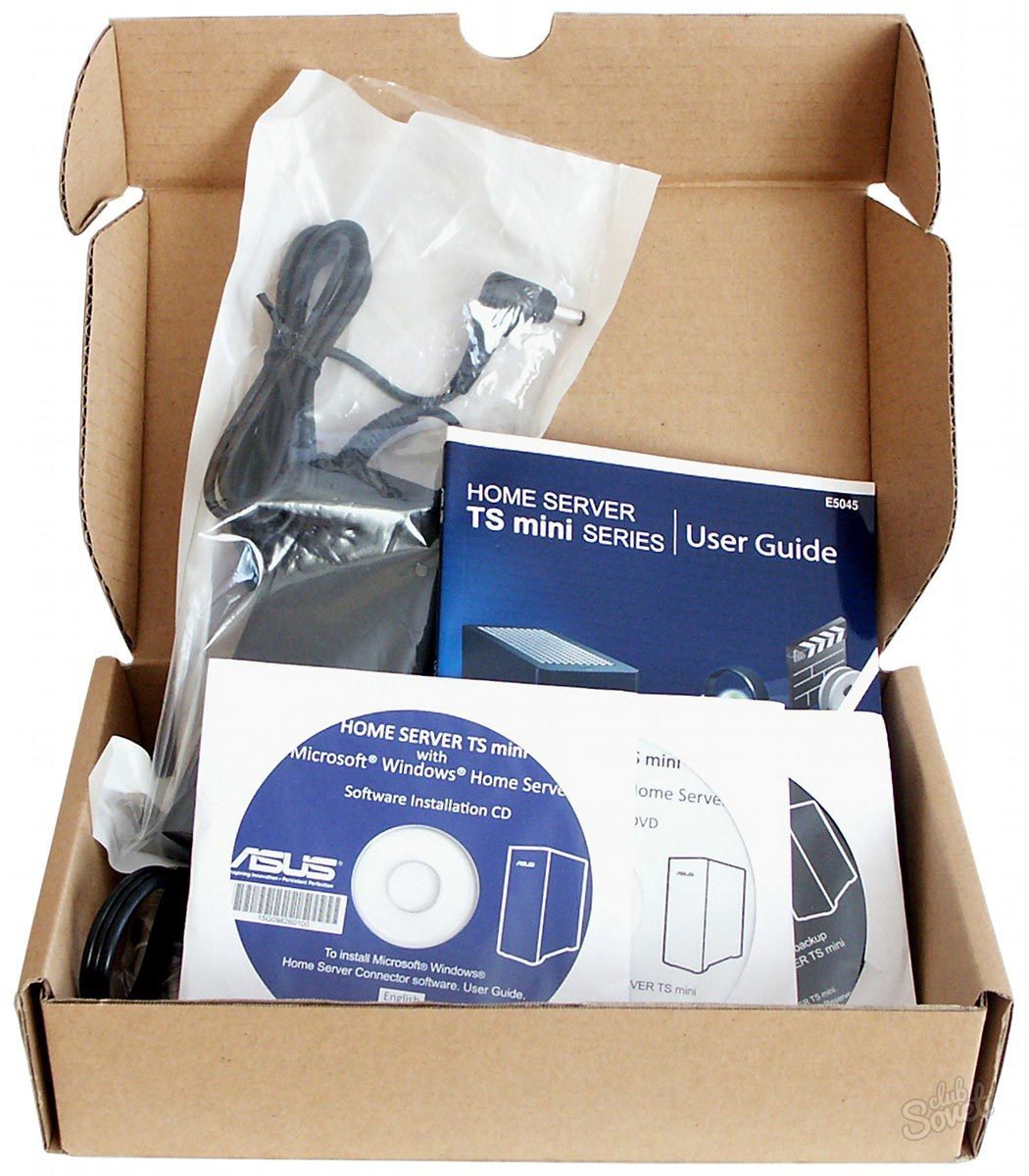
Qattiq diskni ulash usuli boshqa USB-vositalarni ulashdan farq qiladi. Biroq, bu bilan qat'iy qoida mavjud. HDD ga qaytarib bo'lmaydigan zararni oldini olish uchun, disk hali ham ishlayotgan vaqtda quvvatni o'chira olmaydi. Siz bilan ishlashdan keyin qurilmani xavfsiz olib tashlashingiz kerak qattiq disk, uni noutbukdan uzishdan oldin.
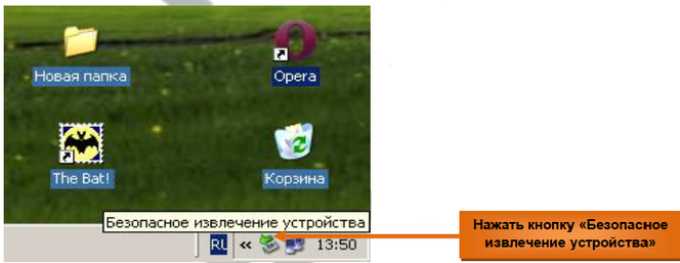
Agar siz tez-tez ma'lumotlarni kompyuteringizning qattiq diskidan noutbukga yoki aksincha ko'chirishingiz kerak bo'lsa, maxsus ko'chma HDD sotib olishingiz kerak. Bu kabi qattiq disklar USB ulanishi kabeli mavjud, tashqi mahkamlashdan himoyalangan mahkamlanadi va maxsus portativ haydovchi sifatida ishlatiladi.
Bu savol sizni bir necha sabablarga ko'ra qiziqtirishi mumkin. Birinchidan: Siz kiyishni xohlaysizmi noutbuk qattiq ko'proq xotiradan foydalaning, yoki eski narsalaringiz yonib ketgan. Ikkinchidan: Siz kompyuteringizning qattiq diskidan tizza kompyuteringizga ma'lumot tushirishni xohlaysiz.
Ruxsat etilgan diskni notebookda almashtirish
Bir noutbukda qattiq diskni almashtirish uchun bir nechta oddiy operatsiyalarni bajarishingiz kerak.
Qattiq diskni xarid qiling Laptop uchun, shuningdek, u kompyuterdan farq qiladi, chunki uning hajmi 3,5 "emas, 2,5". Yaqinda noutbuklardagi qattiq disklar interfeysi, SATA. Lekin bu ishonchli bo'lishi kerak, chunki u eskirib qolgan bo'lsa ham, lekin IDE interfeysi bo'lishi mumkin.
Laptopni o'chiring va uni pastga aylantiring. Keyin, batareyani olib tashlang, mandallarni siqib chiqaring.
Endi plastik qopqoqni echib oling, bu qattiq diskni o'chiradi. Laptopga biriktirilgan barcha tishlarini ochamiz.

Qattiq diskni ushlab turgan vintni bo'shatamiz.

To qattiq diskni olib tashlang, uni kontaktlardan ko'chirishingiz kerak. Buni amalga oshirish uchun barmoqlar orasidagi ignalarni ushlab turing, ularga tegmang, ularga zarar bermaslik uchun va rasmda ko'rsatilgandek o'qlarni harakatlantiring.

Qattiq diskni bir xil chuqurchaga tutib olib tashlang.

Laptopdagi qattiq disk shkafda - metall korpusda. U erda ehtiyotkorlik bilan olinishi kerak. Buning uchun vintlarni bo'shating: ikkitasi ikkitadan va ikkinchisida ikkita.

Yangi qattiq diskni joylashtiramiz metall korpusda va vintlarni orqaga torting.

Biz qo'ydik yangi disk joyida va aloqalar tomon yo'naltiriladiuni ulash uchun.

Diskni aylantiring noutbukning qopqog'iga tiqinlar bilan mahkamlanadi.

Plastik qopqoqni almashtiring va batareyani joylashtiramiz. Bu qattiq diskni noutbukga almashtirishni yakunlaydi.
Ruxsat etilgan drayverni kompyuterdan notebookga ulash
Muammo bo'lsa, ma'lumotni kompyuteringizdan noutbukga qanday o'tkazishni bilsangiz, uni bir necha usulda ishlatishingiz mumkin.
1. Siz mumkin kompyuteringizni va noutbukni ulang tarmoq kabeli . Buni qanday qilish haqida batafsil ma'lumotni maqolada o'qishingiz mumkin.
3. Ammo sizning kompyuteringizdan noutbukga yuzlab gigabaytli ma'lumotni uzatishingiz kerak bo'lsa, uchinchi usuli yaxshiroq: kompyuterning qattiq diskini noutbukga ulang. Qattiq diskni ulaganda, noutbuk o'chirilgan bo'lishi kerak.
Ichki qattiq disklar odatda IDE yoki sotilgan interfeysi orqali ulanadi. IDE - eskirgan interfeys, ulanish tezligi 133 MB / s ni tashkil qiladi. SATA interfeysi qattiq disk ulanishi 2003 yildan buyon ishlatiladigan disklar. Ulanish tezligi: SATA 1.0 - 150 Mb / s, sotilgan 2.0 - 300 MB / s, sotilgan 3.0 - 600 Mb / s. Ulanishlar va interfeyslar uchun kabel kengligi jihatidan farq qiladi, chunki SATA uchun ular juda kichikdir.

Shuni ta'kidlash kerakki, ko'pgina notebook modellari qattiq disklarni ulash uchun tashqi interfeyslarga ega emas. Bunday holda, qattiq diskni faqat USB port orqali ulashingiz mumkin. Buning uchun siz maxsus sotib olishingiz kerak bo'ladi iDE dan adapter USBga yoki SATA dan USBga qadar. Quvvat birliklari adapterlar bilan to'la komplektda odatda ketadi. Bundan tashqari, USB interfeysi orqali qattiq diskka etkazib berilgan quvvat etarli bo'lmasligi mumkin.

Turli interfeyslarga qattiq diskni ulash usuli quyida ko'rsatilgan. Adapter qattiq diskka ulangan bo'lsa, boshqa uchining USB vilkasi tizza kompyuteriga ulangan. Elektr ta'minoti turli yo'nalishlarda: adapterga yoki to'g'ridan-to'g'ri qattiq diskka ulanishi mumkin.

Agar sotib olgan bo'lsangiz iDE / SATA - USB adapter, keyin qattiq disk SATA interfeysi orqali ulangan bo'lsa, quvvat manbai qattiq diskka adapter orqali ulanadi.
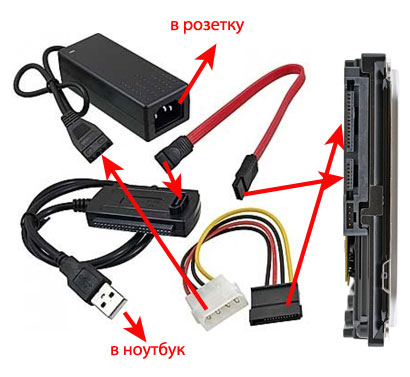
Agar uzoq vaqt davomida noutbukga ulangan qattiq diskdan foydalanishni rejalashtirsangiz, uni sotib olish yaxshiroqdir adapterli tashqi konteyner. Shunday qilib, diskdagi tasodifiy zararlardan qochishingiz mumkin. Bundan tashqari, hozir uni normal tashqi qattiq disk sifatida ishlatishingiz mumkin. konteyner bir qattiq Panelning shakliga ega, va adapter edi / sotgan bilan jihozlangan - USB, u tashqi elektr ta'minoti ulanish uchun ham mumkin.

Qattiq diskka zarar yetkazmaslik uchun u bilan ishlash siz tashqi kuchni o'chira olmaysiz. Qurilmani noutbukdan ajratib qo'yishingiz mumkin qurilmani xavfsiz olib tashlang noutbukda.
Umid qilamanki, ushbu maqola siz uchun foydali bo'ladi, va siz buni bilib olasiz qattiq diskni noutbukga ulang muammosiz.
Kompyuterlarda doimiy xotira miqdori hech qachon ortiq bo'lmagan. Zamonaviy kinolar 20 gigabaytgacha, 50 gacha o'yinlar, 2 gigabaytgacha bo'lgan qo'shiqlarni tortib olishlari mumkin, ammo ular kattaligi va boshqalar. Bugungi kunda eng arzon va eng samarali xotira turi - bu qattiq disk. Qanday qilib ulanishni bilib olaylik ikkinchi qattiq simi bilan kompyuterga ulash Sotilgan yoki IDE, shuning uchun ertaga siz sevimli o'yinni yuklay olmaysiz yoki do'stingiz olib kelgan qattiq diskdan bir nechta filmni nusxalashdan qo'rqmaysiz.
Birinchidan, siz bir vaqtning o'zida nima qilish kerakligini tushunish uchun nazariyani o'rganishingiz kerak bo'ladi.
Qattiq disklarning turlari
Qattiq disklar tashqi va tashqi haydovchiga USB-kabel orqali to'g'ridan-to'g'ri kompyuter yoki noutbukda to'g'ridan-to'g'ri ulansangiz. Shunday qilib, agar siz qattiq diskni kompyuterga ulashingiz yoki yangi qurilmani ulashingiz kerak bo'lsa tashqi disk kompyuteringizga yoki noutbukga o'ting, keyin ushbu maqoladagi tegishli nomni toping.
USB-ning turida men batafsil to'xtashim kerak. In zamonaviy kompyuterlar USB portlarning ikki turi mavjud: USB 2.0 va 3.0. Portning uchinchi versiyasini qo'llab-quvvatlovchi qattiq disklar qo'llab-quvvatlaydigan 2,0 portdan taxminan 7 marta tezroq. Lekin, USB 3.0 versiyasi bilan qattiq disk sotib olishdan oldin, sizning kompyuteringiz yoki tizza kompyuteringizda bunday port mavjudligiga ishonch hosil qiling.
Buni tekshirish oson, USB-ning uchinchi versiyasi ko'k, lekin ba'zida qizil rangda bo'ladi. Bu ishlab chiqaruvchilarga bog'liq. Ular shunday qarashadi:
Agar sizda bunday port mavjud bo'lmasa, u holda siz USB 2.0 portini qo'llab-quvvatlovchi qattiq disk bilan aloqa qilishingiz kerak bo'ladi. Ushbu nazorat qilish kerak! Xariddan keyin qurilmangiz muayyan texnologiya bilan ishlamasligi haqida tashvishlanmaslik uchun.
Bundan tashqari, qattiq disk sotib olayotganda, diskdan yozish va o'qish ma'lumotlarini tezligiga e'tibor bering. Agar yomon xususiyatlarga ega bo'lgan qattiq diskni sotib olsangiz, disk bilan ishlayotganda, masalan, nusxalashda ko'proq vaqt kutasiz.
Windows'dagi yangi tashqi yoki ichki qattiq diskni qanday ko'rish mumkin
Shunday qilib, siz qattiq disk sotib oldingiz, uyga qaytib, baxtli kompyuter yoki noutbukga ulangansiz. Lekin foydalanuvchilar tomonidan doimiy muammoga duch keldingiz - qattiq diskda Windows ko'rinmaydi. Har bir narsa to'g'riroq va hatto yorug'lik chiroqlari ham ko'rinib turibdi, bu sizning kuchingiz borligini bildiradi, lekin kompyuter buni ko'rsatmaydi.
Bu oddiy holat. Ushbu muammoni hal qilish uchun "Kompyuter boshqaruvi" ga o'tishingiz kerak. Buning uchun "Kompyuter" -ga o'ng tugmasini bosing va "Menejment" -ni tanlang.
Endi chapda "Disk boshqarish" ni tanlang. Bir muncha vaqt o'tgach, o'ng tomon kompyuterga ulangan disklar haqida ma'lumot beradi. Portativ qattiq diskingiz ulangan bo'lsa va indikator (agar bo'lsa) yoniq bo'lsa, ushbu ro'yxatda yangi qattiq disk bo'ladi. Keyingi bosqich - qattiq diskda o'ng tugmasini bosib, "Format" ni tanlash.
OK ni bosing. Shundan so'ng, formatlash jarayoni sodir bo'ladi. Amaliyot oxirida sizning qattiq diskingiz kompyuter yoki noutbukda ko'rinishi kerak.
Yuqorida keltirilgan ma'lumotlar qurilmangizga ikkinchi qattiq diskni qanday ulash haqida to'liq tasavvur qiling. Keling, amaliyotni ichki qattiq disk bilan aniqlaylik.
Ichki qattiq disklar
Ikkinchi qattiq diskni kompyuterga qanday ulash kerakligini tushunish uchun tizim blokining chap qopqog'ini olib tashlashingiz kerak (agar siz old tomonning old tomoniga qarasangiz). Odatda, bu tana orqasidagi ikkita murvatda saqlanadi, lekin bu ko'proq bo'ladi. Ularni burish uchun siz tornavida kerak bo'lishi mumkin, lekin ko'pincha ular barmoqlaringiz bilan osongina ochilmaydi. Muqova qopqog'ini olib tashlaganingizdan so'ng, qattiq diskni o'zi ulash vaqti keldi. Orqa qopqoqdagi tugmachani «0» holatiga o'tkazib elektr vilkasini rozetkadan chiqarib, kompyuterni o'chirishni va kuchlanishni o'chirishni unutmang!
Qattiq disklar uchun ikki turdagi ulanish mavjud: IDE va SATA. IDE avtobusi 2000-yillarning boshlarida ma'naviy jihatdan eskirgan, shuning uchun bunday aloqani batafsil ko'rib chiqamiz. Ammo quyidagi ma'lumotlar ushbu qattiq disklar egalari uchun foydali bo'ladi. Men faqat aytaman qattiq disklar bunday aloqa bilan tizimda qaysi qattiq disk asosiy va qaysi biri qo'shimcha ekanligini aniqlashga yordam beruvchi kichik o'tish tirgovichi mavjud. Qo'shimcha haydovchiga o'tish joyini olib tashlash kerak. Keyin qattiq diskni ota-diskingiz o'rnatilgan maxsus xonaga joylashtiring va uni murvat bilan mahkamlang.
IDE kabelini tarmoqqa ulang anakart va qattiq diskka:
Qattiq diskning ishlashi uchun simni quvvat manbaiga ulang. Bu qanday paydo bo'lishi kerak:
Endi sizning ikkinchi diskingiz foydalanishga tayyor. Siz kompyuterni xavfsiz ishga tushirishingiz va rohatlanasiz qo'shimcha xotira. Agar kompyuter qattiq diskni ko'rmasa, maqolaning boshida tasvirlangan formatlash tartibini bajaring.
Sotilgan drayvlar axborot uzatish tezligi yuqoriroq bo'lgani uchun, undan ko'p energiya sarflashi va qattiq diskning xizmat qilish muddatini uzaytirishga yordam berishi afzaldir. Biroq, bunday haydovchi sotib olishdan oldin, anakartınızın tegishli ulagichga ega ekanligiga ishonch hosil qiling. Ular shunga o'xshash:
Bunday qattiq disklarni o'rnatish tartibi IDE disklariga o'xshash: diskni axlatga (tizim blokiga) soling, uni murvat bilan mahkamlang. Endi sotilgan kabelni anakartga ulang va u qattiq diskka ulangan bo'lishi kerak. Va haydovchi ishlashi uchun kuchni ulang.
Quvvat ulagichi biz ulangan joydan farq qiladi disk IDE. Lekin sizda bunday quvvat ulagichlari bo'lmasa, tashvishlanmang - yangi qattiq diskni kuchaytirishga yordam beradigan maxsus adapterlar mavjud. Ular arzon va ular tezda bog'lanadi.
Ikkinchi qattiq diskni kompyuterga qanday ulash haqida ko'proq ma'lumot berish uchun hech narsa yo'q. Eng muhimi, nozik qismlarga ehtiyot bo'lish va kuchni o'chirishni unutmang tizim birligi, kompyuterning qolgan qismini o'zingiz bajarasiz. Xo'sh, yoki unga yordam berasiz! 😉





